Аутор:
Christy White
Датум Стварања:
7 Може 2021
Ажурирати Датум:
25 Јуни 2024
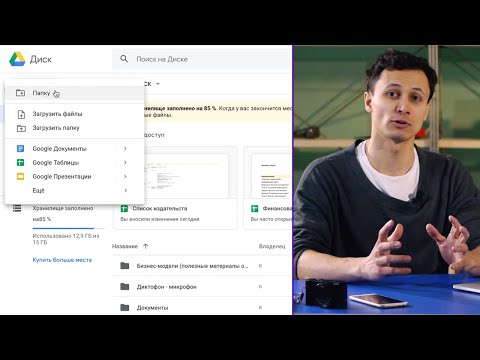
Садржај
- На корак
- Метод 1 од 3: Преко Гоогле диска
- 2. метод од 3: Са програмом Бацкуп анд Синц
- 3. метод од 3: Преузмите архиву са Гоогле-а
- Савети
- Упозорења
Овај чланак ће вам показати како да преузмете све датотеке са Гоогле погона на Мац или Виндовс рачунар. Датотеке можете да преузмете директно са веб локације Гоогле диска, синхронизујете их са бесплатним програмом „Израда резервних копија и синхронизација“ или да све податке са Гоогле диска преузмете као архиву. Ако на Гоогле диску имате више од 5 гигабајта података, најбоље је да користите Гоогле-ову Бацкуп анд Синц за синхронизацију датотека са рачунаром.
На корак
Метод 1 од 3: Преко Гоогле диска
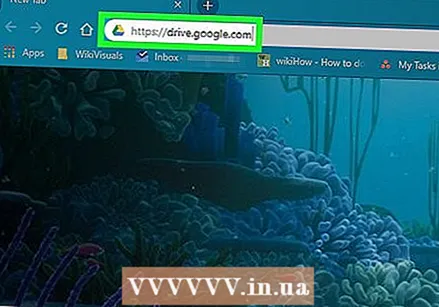 Отворите Гоогле диск. Идите на хттпс://ввв.гоогле.цом/интл/нл_АЛЛ/дриве/ у веб прегледачу рачунара. Ако сте већ пријављени својим Гоогле налогом, сада ћете видети страницу Гоогле диска.
Отворите Гоогле диск. Идите на хттпс://ввв.гоогле.цом/интл/нл_АЛЛ/дриве/ у веб прегледачу рачунара. Ако сте већ пријављени својим Гоогле налогом, сада ћете видети страницу Гоогле диска. - Ако још увек нисте пријављени, кликните на „На Гоогле диск“ и унесите своју адресу е-поште и лозинку.
 Кликните датотеку или фасциклу на Диску. Тако одабирете датотеку или фасциклу.
Кликните датотеку или фасциклу на Диску. Тако одабирете датотеку или фасциклу. 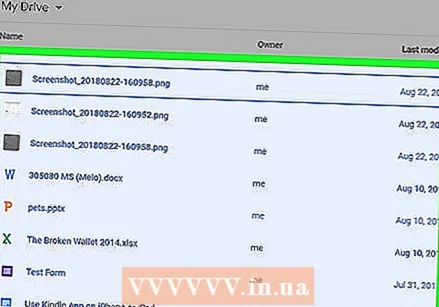 Изаберите све на Гоогле диску. Притисните Цтрл+а (Виндовс) или ⌘ Команда+а (Мац). Све датотеке и фасцикле на вашем Диску сада ће постати плаве.
Изаберите све на Гоогле диску. Притисните Цтрл+а (Виндовс) или ⌘ Команда+а (Мац). Све датотеке и фасцикле на вашем Диску сада ће постати плаве.  кликните на ⋮. Ово дугме се налази у горњем десном углу прозора. Отворићете падајући мени.
кликните на ⋮. Ово дугме се налази у горњем десном углу прозора. Отворићете падајући мени. 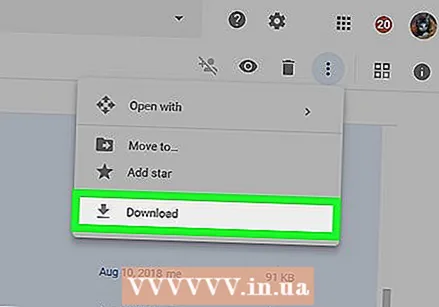 кликните на За преузимање. Ову опцију можете пронаћи у падајућем менију. Датотеке на Диску ће сада почети да се преузимају на рачунар.
кликните на За преузимање. Ову опцију можете пронаћи у падајућем менију. Датотеке на Диску ће сада почети да се преузимају на рачунар. - Гоогле диск прво компресује све датотеке у ЗИП датотеку.
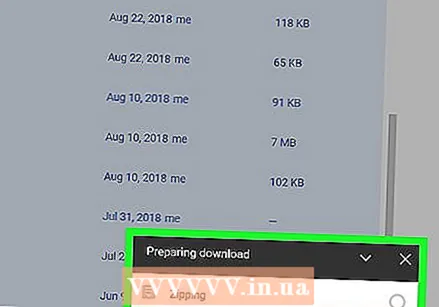 Сачекајте да се садржај Диска преузме. Након преузимања можете на рачунару отворити фасциклу Преузимања и извући датотеке.
Сачекајте да се садржај Диска преузме. Након преузимања можете на рачунару отворити фасциклу Преузимања и извући датотеке.
2. метод од 3: Са програмом Бацкуп анд Синц
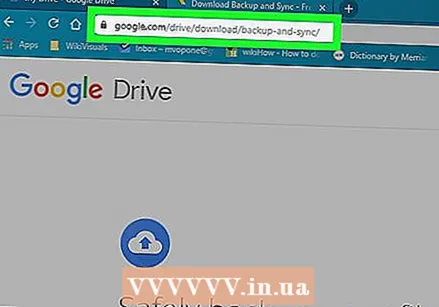 Отворите веб страницу Бацкуп анд Синц. Идите на хттпс://ввв.гоогле.цом/интл/нл_АЛЛ/дриве/довнлоад/ у прегледачу рачунара. Резервна копија и синхронизација вам омогућава да синхронизујете датотеке између Гоогле диска и рачунара. Тако такође можете да преузмете све са Гоогле диска на рачунар.
Отворите веб страницу Бацкуп анд Синц. Идите на хттпс://ввв.гоогле.цом/интл/нл_АЛЛ/дриве/довнлоад/ у прегледачу рачунара. Резервна копија и синхронизација вам омогућава да синхронизујете датотеке између Гоогле диска и рачунара. Тако такође можете да преузмете све са Гоогле диска на рачунар. - Највећа предност ове методе је што ће се све промене које направите на Гоогле диску одмах пренети на ваш рачунар путем програма.
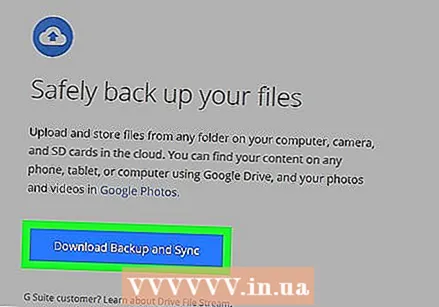 кликните на За преузимање. Ово је плаво дугме испод наслова „Лично“, на левој страни странице.
кликните на За преузимање. Ово је плаво дугме испод наслова „Лично“, на левој страни странице. 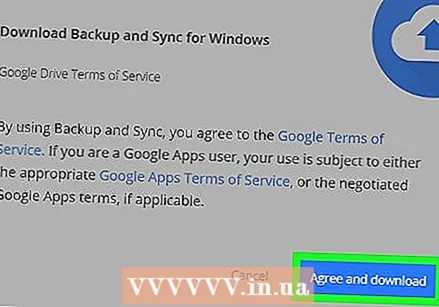 кликните на Пристаните и преузмите. Инсталациони програм ће сада бити преузет.
кликните на Пристаните и преузмите. Инсталациони програм ће сада бити преузет. 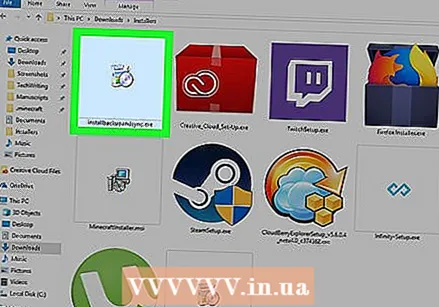 Инсталирајте Бацкуп анд Синц. Када је инсталациони програм завршио преузимање, учините једно од следећег, у зависности од вашег оперативног система:
Инсталирајте Бацкуп анд Синц. Када је инсталациони програм завршио преузимање, учините једно од следећег, у зависности од вашег оперативног система: - Инсталирајте на Виндовс - Двапут кликните на преузету инсталациону датотеку, а затим кликните "Да", а затим "Затвори" када се инсталација заврши.
- Инсталирајте на Мац - Двапут кликните на преузету инсталациону датотеку, потврдите инсталацију, затим превуците икону Бацкуп анд Синц у фасциклу „Апплицатионс“ (Апликације) и сачекајте да се инсталација заврши.
 Сачекајте да се отвори страница за пријављивање Бацкуп анд Синц. Након што се програм инсталира на ваш рачунар, видећете страницу на којој се можете пријавити помоћу Гоогле налога.
Сачекајте да се отвори страница за пријављивање Бацкуп анд Синц. Након што се програм инсталира на ваш рачунар, видећете страницу на којој се можете пријавити помоћу Гоогле налога. - Можда ћете морати да кликнете на „Започни“ да бисте могли да наставите.
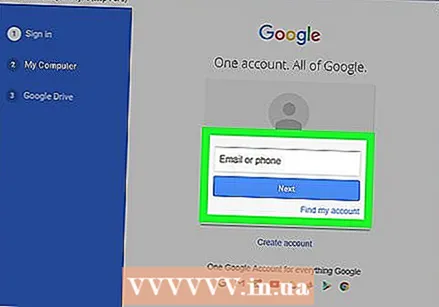 Пријавите се својим Гоогле налогом. Унесите адресу е-поште и лозинку Гоогле налога са којег желите да преузмете датотеке.
Пријавите се својим Гоогле налогом. Унесите адресу е-поште и лозинку Гоогле налога са којег желите да преузмете датотеке.  Ако је потребно, изаберите фасцикле на рачунару за синхронизацију. Означите поља поред директоријума које желите да отпремите на Гоогле диск.
Ако је потребно, изаберите фасцикле на рачунару за синхронизацију. Означите поља поред директоријума које желите да отпремите на Гоогле диск. - Ако не желите да отпремате ништа са рачунара, не морате да означите ниједно поље.
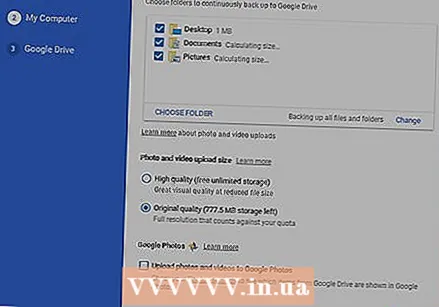 кликните на Следећи. Ово дугме се налази у доњем десном углу прозора.
кликните на Следећи. Ово дугме се налази у доњем десном углу прозора.  кликните на схватам у дијалошком оквиру. Сада ћете отворити страницу за преузимање, на којој можете да изаберете датотеке са Гоогле диска за преузимање на рачунар.
кликните на схватам у дијалошком оквиру. Сада ћете отворити страницу за преузимање, на којој можете да изаберете датотеке са Гоогле диска за преузимање на рачунар. 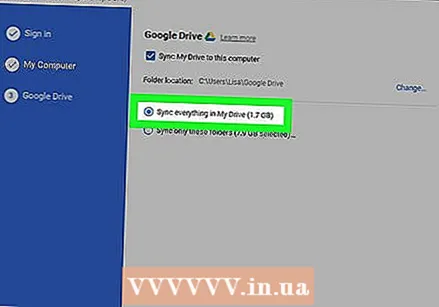 Изаберите поље „Синхронизуј све на мом диску“. Ова опција је на врху прозора. Ово ће осигурати да се све са вашег Диска преузме на рачунар.
Изаберите поље „Синхронизуј све на мом диску“. Ова опција је на врху прозора. Ово ће осигурати да се све са вашег Диска преузме на рачунар. 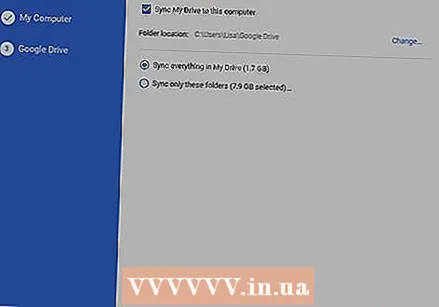 кликните на Почетак. Ово је плаво дугме у доњем десном углу прозора. Датотеке на Диску ће сада почети да се преузимају на рачунар.
кликните на Почетак. Ово је плаво дугме у доњем десном углу прозора. Датотеке на Диску ће сада почети да се преузимају на рачунар. - Процес преузимања може потрајати, у зависности од величине датотека. Зато будите стрпљиви.
- Када се преузимање заврши, све датотеке можете да видите у директоријуму „Гоогле диск“ на рачунару. Ову фасциклу можете отворити кликом на икону Резервне копије и синхронизација, а затим икону фасцикле у горњем десном углу менија.
3. метод од 3: Преузмите архиву са Гоогле-а
 Отворите страницу Гоогле налога. Идите на хттпс://миаццоунт.гоогле.цом/ у веб прегледачу. Сада ћете отворити подешавања за свој Гоогле налог, ако сте већ пријављени.
Отворите страницу Гоогле налога. Идите на хттпс://миаццоунт.гоогле.цом/ у веб прегледачу. Сада ћете отворити подешавања за свој Гоогле налог, ако сте већ пријављени. - Ако још увек нисте пријављени, кликните плаво дугме „Пријави се“ у горњем десном углу странице и унесите своју адресу е-поште и лозинку.
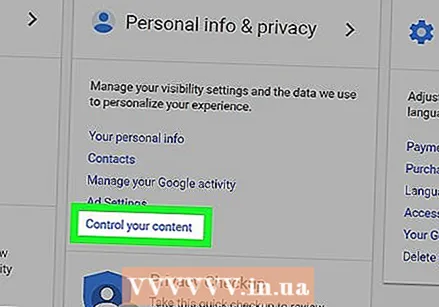 кликните на Подаци и персонализација.
кликните на Подаци и персонализација.- Ова опција се налази на левој страни странице.
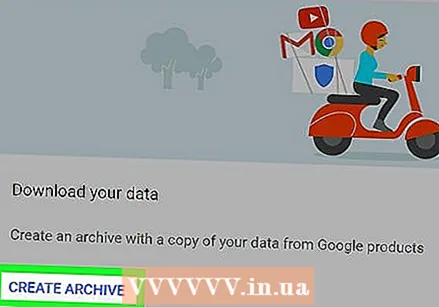 кликните на Направите архиву. Ову опцију можете пронаћи на пола странице, под насловом „Преузми, избриши или планирај податке“.
кликните на Направите архиву. Ову опцију можете пронаћи на пола странице, под насловом „Преузми, избриши или планирај податке“.  кликните на Изаберите ниједан. Ово сиво дугме налази се на десној страни странице.
кликните на Изаберите ниједан. Ово сиво дугме налази се на десној страни странице. 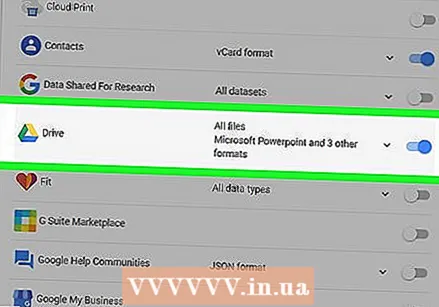 Померите се надоле и кликните на сиво дугме поред „Вожња“
Померите се надоле и кликните на сиво дугме поред „Вожња“  Померите се надоле и кликните Следећи. Ово је плаво дугме на дну странице.
Померите се надоле и кликните Следећи. Ово је плаво дугме на дну странице.  Изаберите величину архиве. Кликните падајући мени у „Величина датотеке“ и одаберите величину која је већа од датотека на Гоогле диску.
Изаберите величину архиве. Кликните падајући мени у „Величина датотеке“ и одаберите величину која је већа од датотека на Гоогле диску. - Ако је ваша архива већа од изабране величине, Гоогле ће датотеку поделити на више зип датотека.
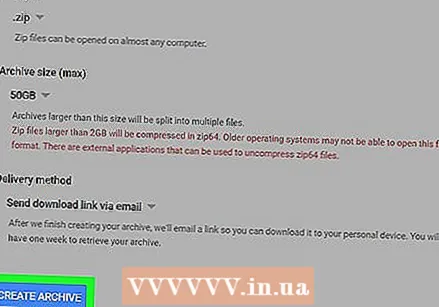 кликните на Направите архиву. Ово дугме се налази на дну странице. Гоогле ће сада започети стварање зип датотеке која садржи целокупан садржај вашег Диска.
кликните на Направите архиву. Ово дугме се налази на дну странице. Гоогле ће сада започети стварање зип датотеке која садржи целокупан садржај вашег Диска.  Сачекајте да се архива заврши. Састављање архиве обично траје неколико минута, па останите на овој страници док се не појави дугме „Преузми“.
Сачекајте да се архива заврши. Састављање архиве обично траје неколико минута, па останите на овој страници док се не појави дугме „Преузми“. - Гоогле ће такође послати везу за преузимање на вашу адресу е-поште, па ако сте затворили страницу, можете отворити свој Гмаил налог и кликнути на „Преузми архиву“ у е-поруци.
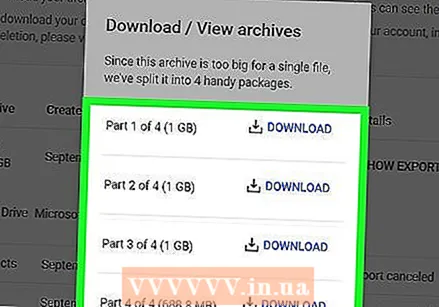 кликните на За преузимање. Ово плаво дугме се налази десно од имена ваше архиве, на средини странице.
кликните на За преузимање. Ово плаво дугме се налази десно од имена ваше архиве, на средини странице. 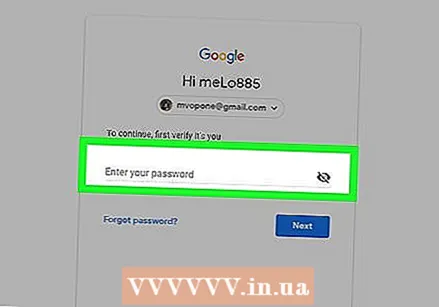 Унесите лозинку. Ако се то затражи, унесите лозинку коју користите за Гоогле налог. На овај начин дајете дозволу за преузимање архиве на свој рачунар.
Унесите лозинку. Ако се то затражи, унесите лозинку коју користите за Гоогле налог. На овај начин дајете дозволу за преузимање архиве на свој рачунар.  Сачекајте да се садржај Диска преузме. Након преузимања, можете издвојити и прегледати датотеке.
Сачекајте да се садржај Диска преузме. Након преузимања, можете издвојити и прегледати датотеке.
Савети
- Можда ћете желети да повежете рачунар путем етернета да бисте убрзали процес преузимања.
Упозорења
- Бесплатни налози Гоогле диска могу да ускладиште до 15 гигабајта датотека, па преузимање може трајати неколико сати.



